Como cortar uma imagem no Word
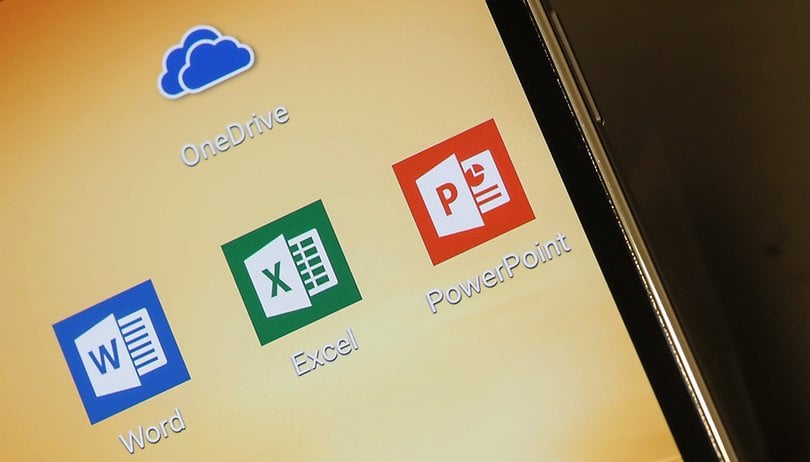

Em algum momento você já se viu na pressa ou sem um editor de imagens disponível para fazer um pequeno recorte ou ajuste rápido. Você sabia que o Word pode te ajudar nessa?
Nós preparamos um passo a passo bem rápido para te ajudar a utilizar esse recurso.
Editando imagens pelo Word
- Abra um documento no Word.
- Selecione a aba "Inserir".
- Clique em "Imagens".
- Selecione a imagem desejada.
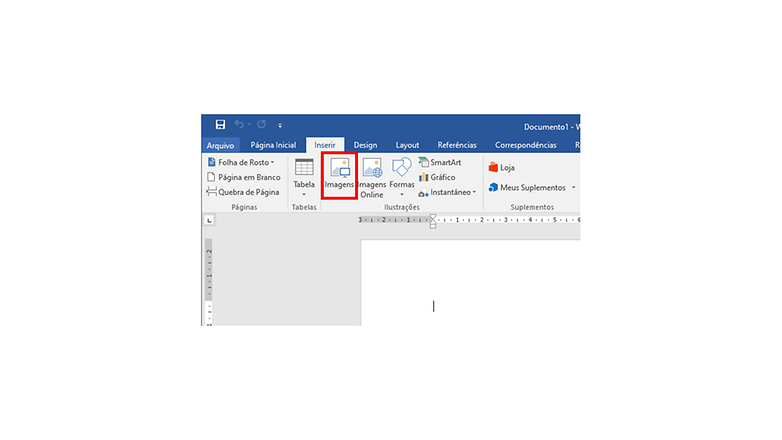
- Clique na imagem.
- Abra a aba "Formatar".
- Clique em "Cortar" no canto superior direito.
- Você pode editar a imagem manualmente com as barras pretas que apareceram na imagem.
- Você também pode utilizar as formas já programadas no Word ou selecionar a proporção para cortar sua imagem de maneira mais exata.
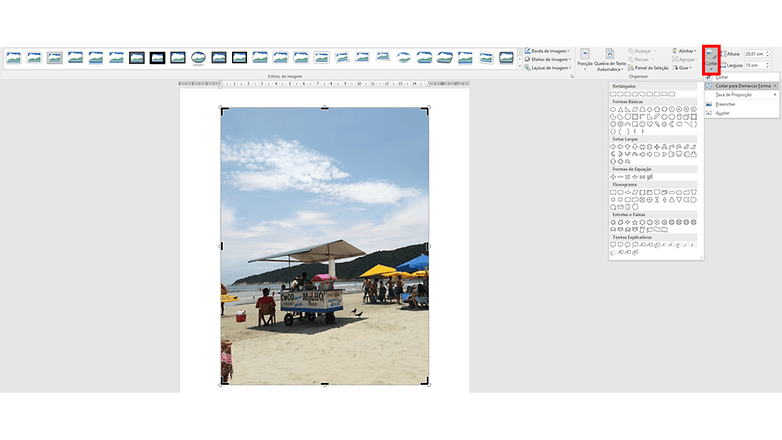
Você já conhecia esse recurso? Ele pode ser utilizado para arredondar imagens para fotos de perfil ou currículos, além de deixa-las na proporção correta caso você não tenha acesso a algum editor de imagens no momento.











Uso bastante , recurso útil.